Win10係統裝完之後,很多用戶都會馬上安裝自己喜歡的輸入法,可是雖說輸入法安裝成功了,但是它並不是默認的,於是有用戶想設置一下,那麼Win10默認輸入法怎麼設置呢?不懂的朋友趕緊看看可可整理的Win10默認輸入法設置教程吧!
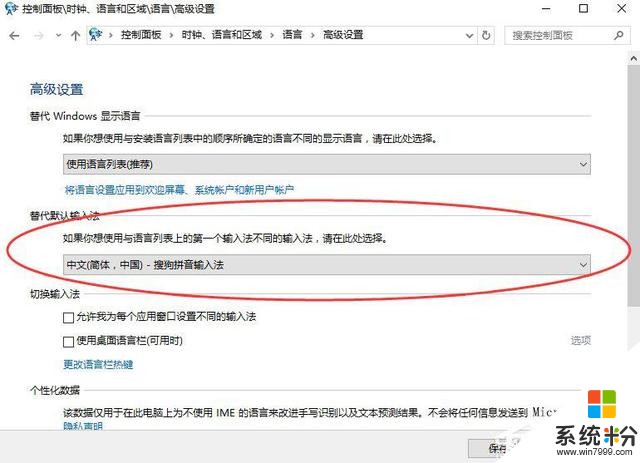
方法/步驟:
1、在Win10係統下,鼠標右鍵點擊“開始”圖標按鈕,在彈出的菜單選項框中找到“控製麵板”選項並點擊它。如圖所示:
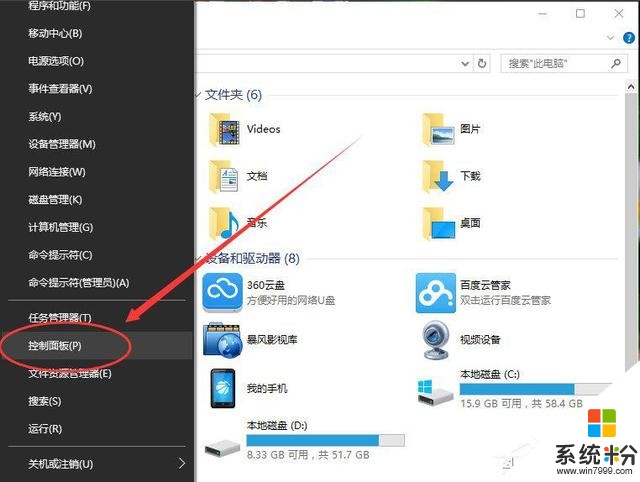
2、點擊“控製麵板”選項後,這個時候係統會打開的“控製麵板”對話窗口。如圖所示:
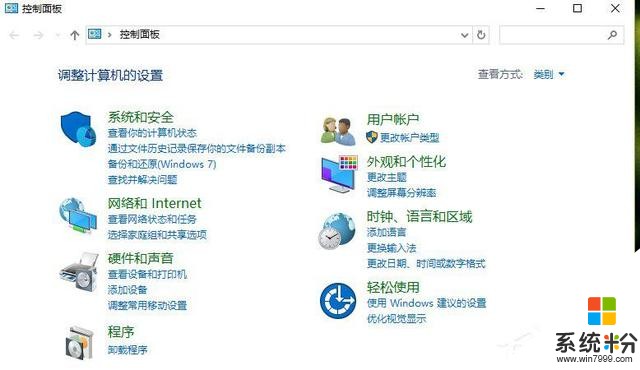
3、在打開的“控製麵板”對話窗口中,找到“時鍾、語言和區域”下的“更換輸入法”選項並點擊它。如圖所示:
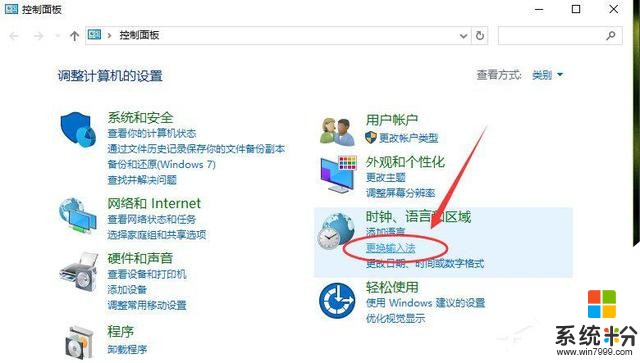
4、在跳轉的“語言”對話窗口中,找到左側的“高級設置”選項並點擊它。如圖所示:
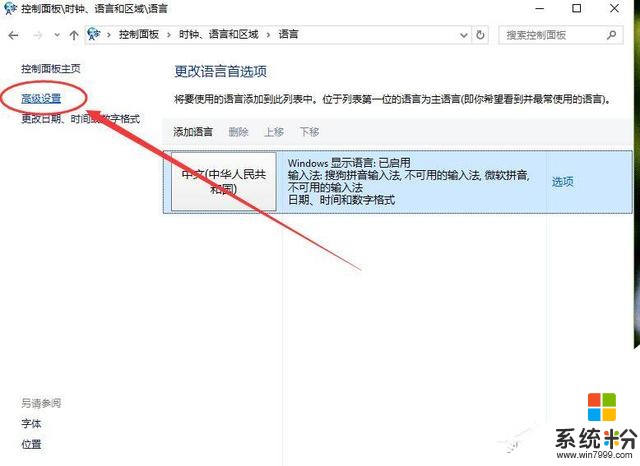
5、在高級設置對話窗口中,找到“替代默認輸入法”項,默認是“中文(簡體,中國)-不可用的輸入法”。如圖所示:
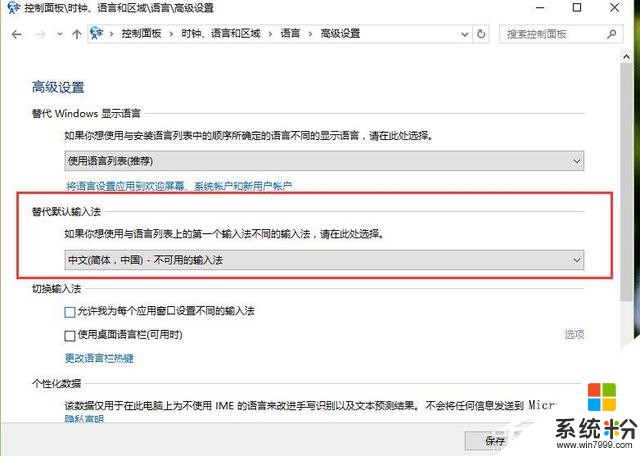
6、接著我們將其選擇需要設置為默認的輸入法。如“中文(簡體,中國)-搜狗拚音輸入法”。再點擊“保存”按鈕。如保存後無效,則重啟計算機。如圖所示:
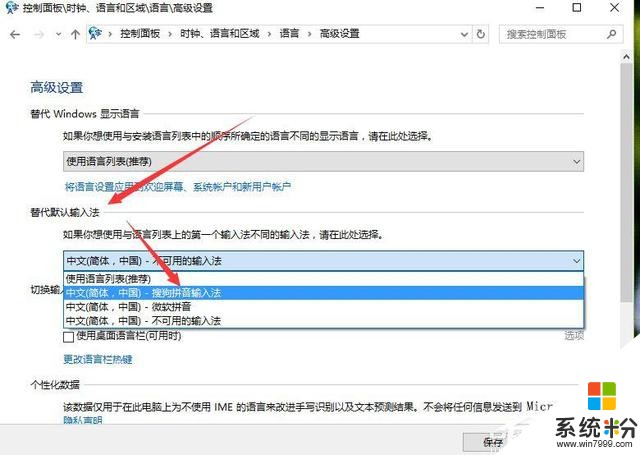
Win10默認輸入法設置教程就講到這裏了,當然在語言的高級設置中還能設置很多內容,因此大家有需要的話可以去嚐試一下。
相關資訊
最新熱門應用

樂速通app官方最新版
生活實用168.55MB
下載
墨趣書法app官網最新版
辦公學習52.6M
下載
光速寫作軟件安卓版
辦公學習59.73M
下載
中藥材網官網安卓最新版
醫療健康2.4M
下載
駕考寶典極速版安卓app
辦公學習189.48M
下載
貨拉拉搬家小哥app安卓版
生活實用146.38M
下載
烘焙幫app安卓最新版
生活實用22.0M
下載
喬安智聯攝像頭app安卓版
生活實用131.5M
下載
駕考寶典科目四app安卓版
辦公學習191.55M
下載
九號出行
旅行交通133.3M
下載